Cet article s'applique aux modèles Aspire A515-44, A515-45 et A515-46
La série Aspire 5 comprend une baie de stockage qui permet d'installer un disque dur secondaire de 2,5" ou un SSD. Suivez les étapes ci-dessous pour installer un disque secondaire dans votre ordinateur.
Note: Acer recommande de porter un bracelet antistatique lorsque vous ajoutez un composant à votre ordinateur.
1) Retirez l'adaptateur secteur et assurez-vous que votre ordinateur est complètement hors tension.
2) Utilisez un tournevis pour retirer les 11 vis du couvercle inférieur.

3) Faites délicatement levier sur le couvercle de la base à l'aide d'un outil pour libérer les loquets. Commencez par le côté inférieur, puis continuez à libérer les autres loquets sur les côtés gauche et droit.

4) Saisissez et retirez le couvercle de la base de l'ordinateur et localisez le compartiment du disque dur.

5) Faites glisser le module de disque dur (D) dans le support.

Important: Lorsque vous placez le module de disque dur dans le support, assurez-vous que la flèche marquée (G) est orientée dans la bonne direction, comme le montre l'image ci-dessus.
6) Fixez le disque dur au support à l'aide de quatre (4) vis (F).
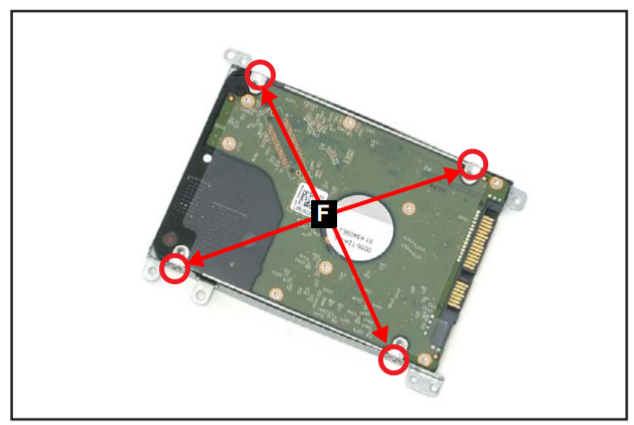
7) Connectez le câble du disque dur au connecteur du module du disque dur (E).
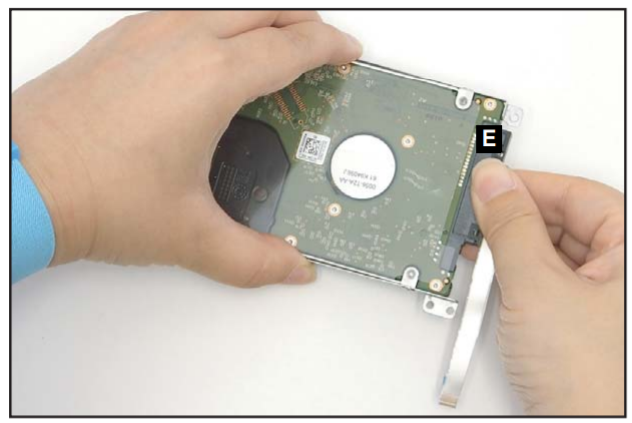
8) Placez le module de disque dur assemblé (D) dans son compartiment. Assurez-vous que les broches de guidage (H) et les trous de vis du support du disque dur sont correctement alignés.

9) Fixez le support du disque dur avec quatre (4) vis (C).
10) Connectez le câble du disque dur au connecteur de la carte mère (B) et fermez le loquet.

11) Connectez le câble de la carte USB (A) aux connecteurs de la carte mère et de la carte USB et fermez les loquets.
12) Remettez le couvercle inférieur en place et fixez-le avec les 11 vis que vous avez retirées à l'étape 2.









